Aprende a crear un vídeo en Canva con tus propias imágenes, vídeos y música, o utilizando las bibliotecas de contenido que ofrece Canva.
Crear el vídeo en Canva
Primero, accede a www.canva.com e inicia sesión en tu cuenta, o crea una nueva cuenta si es la primera vez que accedes a Canva. A continuación, en la sección de inicio, selecciona la opción de vídeo en el apartado ¿Qué diseñamos hoy? Y escoge el tipo de vídeo que mejor se adapte a tus necesidades.
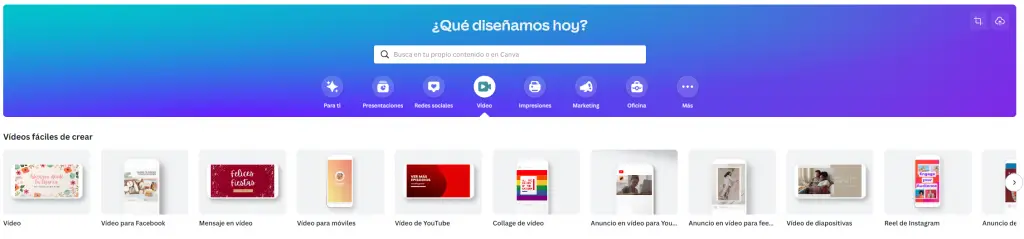
También, puedes pulsar sobre el botón “Crear un diseño” y seleccionar la opción de “Vídeo” para crear un vídeo de 1920 x 1080 píxeles.
Añade tus imágenes y vídeos
Además de tener una amplia galería de imágenes y vídeos, Canva permite subir elementos de tu ordenador para utilizarlos en su aplicación. Para poder utilizarlos, simplemente accede al menú “Subidos” de la barra lateral izquierda de la pantalla y sube los archivos de tu ordenador a Canva.
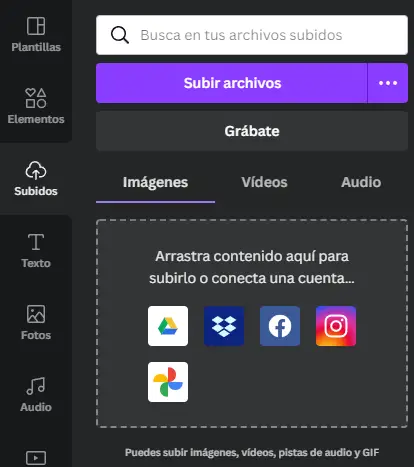
Una vez subidos los archivos, podrás hacer las siguientes acciones:
- Hacer clic sobre una imagen o vídeo para colocarla automáticamente en el centro de la pantalla. Te permitirá modificar su tamaño y posición dentro de la hoja utilizando los manejadores de sus esquinas.
- Arrastrar la imagen o vídeo a la miniatura de la página que se encuentra en la parte inferior de la pantalla. De esta forma, Canva colocará automáticamente el contenido ocupando toda la hoja.
Cambiar duración del vídeo en Canva
Al crear un vídeo, Canva establece automáticamente una duración de 5 segundos para cada hoja con imágenes. Por otra parte, Canva añadirá los vídeos enteros para que puedas editarlos a tu gusto.
Cambiar la duración de una imagen
Primero, selecciona la imagen en la línea de tiempo de la parte inferior de la pantalla. Después, podrás cambiar su duración de dos formas diferentes:
- Arrastra de los extremos de la imagen en la línea de tiempo para alargar o acortar la duración de la imagen.
- Agrega una duración de forma más precisa en la barra de herramientas horizontal, situada en la parte superior de la pantalla, que aparece al seleccionar la imagen.
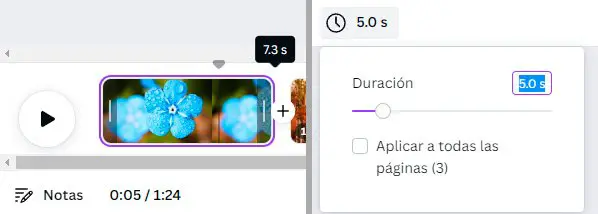
Editar un vídeo en Canva
Por otra parte, Canva permite modificar la duración de los vídeos de forma sencilla. Primero, selecciona la hoja del vídeo para visualizarlo. Seguidamente, haz clic sobre el vídeo para que se habilite la barra de herramientas horizontal de la parte superior de la pantalla.
En esta barra, selecciona el icono de las tijeras donde se marca la duración del vídeo. De esta forma, podrás modificar el inicio y el fin del vídeo moviendo los extremos de esta barra.

Añadir transiciones en Canva
Finalmente, podrás añadir transiciones entre hoja y hoja para hacer tus vídeos más dinámicos. Para ello, pulsa sobre el icono del “+” que aparece entre las hojas, en la línea de tiempo de la parte inferior de la pantalla, y selecciona la opción de “Añadir transición”. Además, podrás modificar y añadir la misma transición a todas las páginas del vídeo.
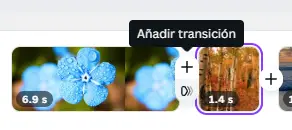
Añadir música a un vídeo en Canva
Por último, selecciona la música que quieras añadir a tu vídeo. Podrás añadir música de Canva, o subir tu propia música al igual que hiciste con las fotos y los vídeos. Una vez selecciones la música, se añadirá en la línea de tiempo donde podrás modificar el punto de inicio y de fin de la canción, así como añadir efectos de audio.
Y ya sólo faltaría exportar el vídeo a tu ordenador. Si tienes alguna duda sobre el proceso de creación del vídeo, te recomendamos que visualices el tutorial de este post donde te explicamos paso a paso cómo crear tu vídeo en Canva.





